在做Excel的图表时,有时需要用到百分比图表来表达数据,百分比图表有很多种做法,今天跟大家分享其中的一种。完成后的效果如下:

1,制作一个圆环图
数据源中,需要增加一列辅助数据,这个案例中,辅助数据与原数据之和位1,
制作圆环图的步骤与普通圆环图的制作方法一致,完成后,将多余的元素删除
具体操作如下:
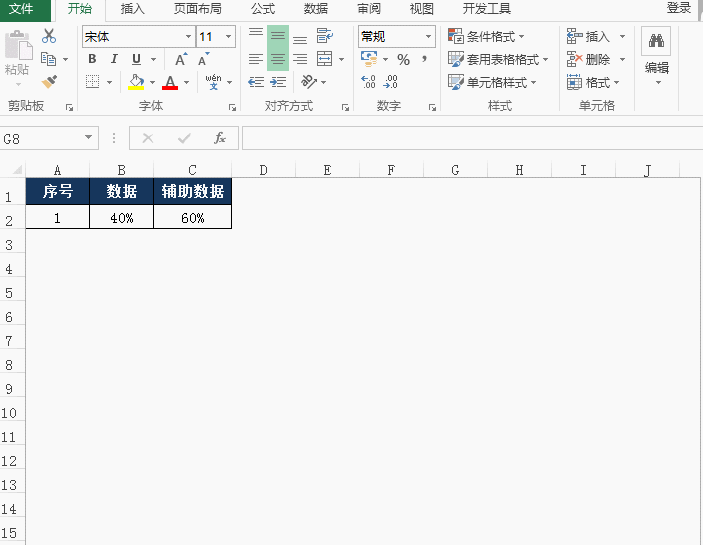
2,修改圆环图的设置
将圆环图中,对应辅助数据的那部分的颜色填充,设置为“无填充”
取消图表的边框
具体操作如下:
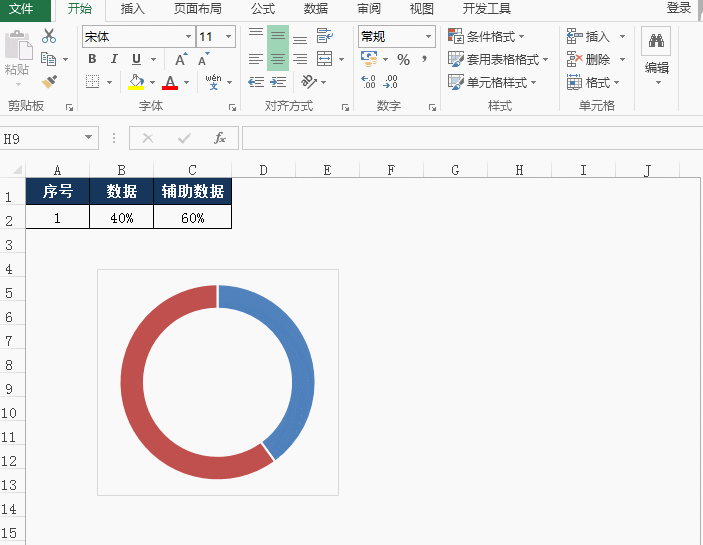
3,添加圆到图表外围
添加的圆为正圆,插入正圆的方法是,在插入图形时,按“Shift”键不放,插入完成后再松开“Shift”键。
将圆与圆环图,上下左右对齐。
具体操作如下:
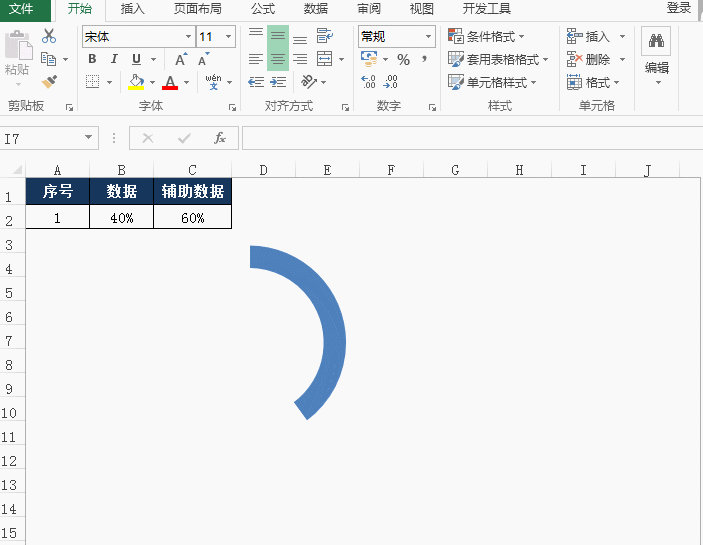
4,添加数据框
添加数据框,将格式设置成,无填充且无边框。
数据框中的数据添加方式是,点击选中数据框,然后在“编辑栏”中,输入公式“=B2”,即可
最后将数据框,移动到图表的正中间。
具体操作如下:
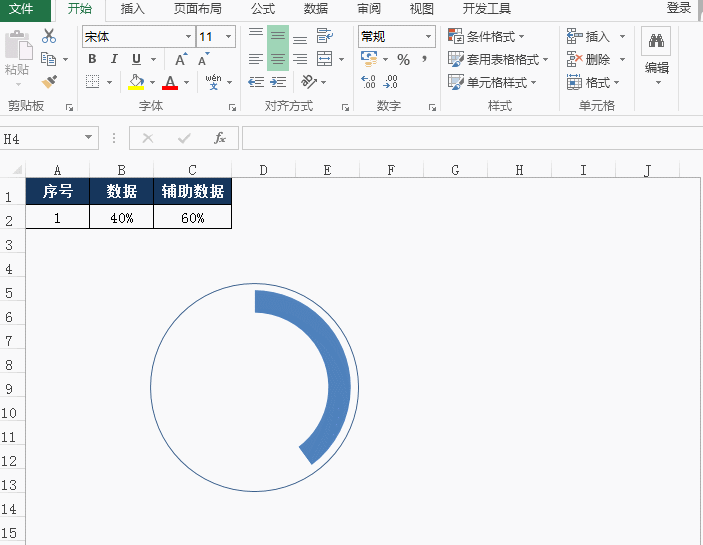
这样一个Excel百分比图表就制作完成了。






